
Configurar para que los enlaces se abran en una nueva pestaña es una práctica común en el Diseño web que mejora la navegación del usuario. pero, es fundamental hacerlo de manera adecuada para no afectar la experiencia del usuario ni la accesibilidad de la página.
En este artículo, revisaremos diversas maneras de configurar enlaces para que se abran en nuevas pestañas, así como las implicaciones que esto tiene en la navegación y la accesibilidad. Profundizaremos en los pasos a seguir y las mejores prácticas para que tus usuarios tengan una experiencia óptima.
- ¿Cómo puedo hacer que los enlaces se abran en una nueva pestaña?
- ¿Por qué es importante configurar los enlaces para que se abran en nuevas pestañas?
- ¿Cómo evitar que cada vez que pincho en un link se abra una pestaña nueva?
- ¿Qué implicaciones de accesibilidad debo considerar al abrir enlaces en nuevas pestañas?
- ¿Cómo informar a tus usuarios sobre el comportamiento de los enlaces?
- ¿Qué señales visuales puedo usar para indicar enlaces que se abrirán en nuevas pestañas?
- Preguntas relacionadas sobre cómo configurar enlaces en nuevas pestañas
¿Cómo puedo hacer que los enlaces se abran en una nueva pestaña?
Para configurar para que los enlaces se abran en una nueva pestaña, debes utilizar el atributo HTML target="_blank" en el enlace. Aquí tienes un ejemplo básico:
<a href="https://ejemplo.com" target="_blank">Visita Ejemplo</a>Cuando uses este atributo, asegúrate de que los enlaces que abren nuevas pestañas sean relevantes y no interrumpan el flujo de navegación del usuario. Esto es especialmente importante en contenidos donde los usuarios deben concentrarse, como formularios o artículos largos.
Además, si estás utilizando WordPress, puedes configurar enlaces en el editor de bloques. Al agregar un enlace, busca la opción que dice "Abrir en una nueva pestaña" y actívala. Esta opción está disponible en la mayoría de los editores de contenido modernos.
¿Por qué es importante configurar los enlaces para que se abran en nuevas pestañas?
Configurar enlaces para que se abran en nuevas pestañas puede ser beneficioso en varias situaciones. Una de las principales razones es que permite a los usuarios mantener la página original abierta mientras exploran contenido adicional. Esto es útil en artículos donde se incluyen referencias o información complementaria.
- Mejora la retención de usuarios: Al no perder su lugar, los usuarios son menos propensos a abandonar tu página.
- Facilita la comparación de información: Los usuarios pueden abrir varias pestañas para comparar datos o productos sin necesidad de regresar contínuomente a la página anterior.
- Optimiza la experiencia de navegación: En enlaces externos, como los de redes sociales o recursos adicionales, abrir nuevas pestañas ayuda a evitar frustraciones.
pero, también hay que tener cuidado de no abusar de esta funcionalidad, ya que abrir muchas pestañas puede resultar confuso y abrumador para algunos usuarios.
¿Cómo evitar que cada vez que pincho en un link se abra una pestaña nueva?
Si deseas evitar que todos los enlaces se abran en nuevas pestañas, puedes hacerlo simplemente no aplicando el atributo target="_blank" en los enlaces que no quieras que se abran así. Es recomendable que reserves esta opción para enlaces externos o cuando se trate de contenido que puede ser útil para el usuario.
En algunos editores de contenido, como WordPress, puedes ajustar los ajustes de enlace a nivel global para que todos los enlaces que crees por defecto no abran nuevas pestañas. Verifica en la configuración de tu plugin o tema para asegurarte de que todo esté configurado correctamente.
También puedes hacer uso de código JavaScript o jQuery para modificar el comportamiento de los enlaces según tus preferencias, aunque esta opción es más técnica y puede no ser necesaria en muchos casos.
¿Qué implicaciones de accesibilidad debo considerar al abrir enlaces en nuevas pestañas?
Desde la perspectiva de la accesibilidad web, abrir enlaces en nuevas pestañas puede ser problemático si no se informa adecuadamente a los usuarios. La W3C sugiere que esta práctica puede causar confusión, especialmente para aquellos que utilizan lectores de pantalla o tienen discapacidades cognitivas.
Es importante que informes a tus usuarios sobre el comportamiento de los enlaces. Esto se puede hacer utilizando textos descriptivos en los enlaces o añadiendo iconos que indiquen que se abrirá una nueva pestaña. La claridad en la comunicación es clave.
Además, puedes considerar el uso de configuraciones que permitan al usuario elegir si desea que se abran nuevas pestañas o no. Esto podría implementarse como parte de la experiencia global de navegación en tu sitio.
¿Cómo informar a tus usuarios sobre el comportamiento de los enlaces?
Informar a los usuarios sobre el comportamiento de los enlaces es fundamental para mejorar la experiencia de navegación. Una práctica común es utilizar textos descriptivos que indiquen que el enlace abrirá una nueva pestaña. Por ejemplo:
- “Haz clic aquí para más información (se abrirá en una nueva pestaña)”
- “Visita nuestro sitio colaborador (nuevo contenido en una nueva pestaña)”
También puedes utilizar señales visuales, como iconos que representen una nueva pestaña. Esto puede ayudar a los usuarios a anticipar lo que sucederá al hacer clic en un enlace.
Además, considera el uso de diálogos o mensajes emergentes que informen a los usuarios sobre el comportamiento de los enlaces, especialmente si abres varias pestañas a la vez.
¿Qué señales visuales puedo usar para indicar enlaces que se abrirán en nuevas pestañas?
Las señales visuales son una excelente manera de informar a los usuarios sobre el comportamiento de los enlaces. Un enfoque efectivo es utilizar iconos que representen una nueva pestaña. Por ejemplo, un pequeño icono de una ventana se puede colocar junto al enlace.
Además de iconos, puedes utilizar estilos de texto especiales, como subrayar o cambiar el color de los enlaces destinados a abrirse en nuevas pestañas. Asegúrate de que estas señales sean claras y no afecten negativamente al diseño general de tu página.
Recuerda que la consistencia en el uso de estas señales es clave. Si decides usar un icono para un enlace, asegúrate de que se aplique de manera uniforme en todo tu sitio web.
Preguntas relacionadas sobre cómo configurar enlaces en nuevas pestañas
¿Cómo hacer que un enlace se abra en otra pestaña CSS?
Para hacer que un enlace se abra en otra pestaña, no es posible hacerlo exclusivamente con CSS. Debes utilizar el atributo target="_blank" en el HTML del enlace. pero, puedes aplicar estilos CSS para que se vea diferente, indicando que este enlace abrirá una nueva pestaña.
¿Cómo abrir siempre un enlace en una pestaña nueva en Edge?
Si quieres abrir siempre un enlace en una nueva pestaña en Microsoft Edge, asegúrate de que el enlace tenga el atributo target="_blank". Además, puedes revisar las configuraciones del navegador para asegurarte de que no haya ninguna opción que afecte este comportamiento.
También es recomendable comprobar que no hayas instalado extensiones del navegador que modifiquen el comportamiento de los enlaces en Edge, ya que esto puede interferir con tus configuraciones.
¿Cómo hacer que los enlaces se abran en una pestaña nueva?
Para hacer que los enlaces se abran en una pestaña nueva, utiliza el atributo target="_blank" en tu código HTML. Así, al hacer clic en el enlace, se abrirá automáticamente en una nueva pestaña del navegador, permitiendo que los usuarios mantengan la página original abierta.
Además, en WordPress, puedes seleccionar la opción "Abrir en una nueva pestaña" al insertar un enlace, facilitando el proceso para quienes no están familiarizados con el código HTML.
Recuerda que esta acción debe ser considerada en función del contexto de la página y la experiencia del usuario. No todos los enlaces deben abrirse en nuevas pestañas; evalúa cada caso individualmente.
¿Qué implicaciones tiene abrir enlaces en nuevas pestañas?
Abrir enlaces en nuevas pestañas puede mejorar la retención de usuarios, pero también puede provocar confusiones. Es esencial que se informe adecuadamente a los usuarios sobre este comportamiento, utilizando textos claros y señales visuales. Además, considera las implicaciones en la accesibilidad web, asegurando que todos los usuarios puedan navegar sin dificultades.
La clave es encontrar un equilibrio entre la conveniencia de la navegación y una experiencia de usuario clara y accesible.
Si quieres conocer otros artículos parecidos a Configurar para que los enlaces se abran en una nueva pestaña puedes visitar la categoría Configuración y Personalización.
Deja una respuesta




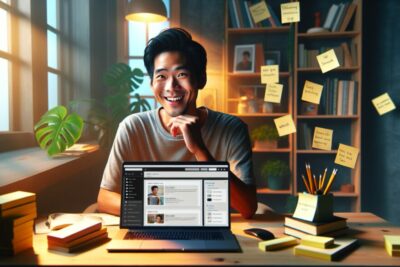


Otros temas WordPress interesantes...